Damit alle Geomedia-Komponenten verwendet werden können, sind die Pfade zu den notwendigen Komponenten zu setzen.
Starten Sie die Datei und folgen Sie den Installationsanweisungen.
Hinweis: Damit alle Komponenten ordnungsgemäß registriert werden können, sollten Sie zuerst Geomedia installieren.
Wichtig: Stellen Sie sicher, daß die PATH-Variable das Program - Verzeichnis von Geomedia enthält. Als z.B.: "C:\Programme\Geomedia\Program". Dies stellen Sie in Windows 98 in der Autoexec.bat ein. In Windows NT / XP und Win 2000 / Windos 7 / Windows 8.1 stellen Sie dies in der "Systemsteuerung | System | Extras | Umgebungsvariablen" ein.
Geomedia 2014 / Geomedia 2015 / Geomedia 2016 bis Geomedia 2021 :
ab Version 14 wird nicht mehr der Pfad zum Programm Geomedia.exe in der Umgebungsvariablen erwartet, sondern auch folgende Pfade:
c:\Program Files (x86)\Common Files\Intergraph\CoordSystems\Program\;
c:\Program Files (x86)\Intergraph\GeoMedia Professional\Program\;
Um diese Pfade in die Umgebungsvariable PATH anzufügen, klicken Sie auf "Start" und geben ein "erweiterte Systemeigenschaften":
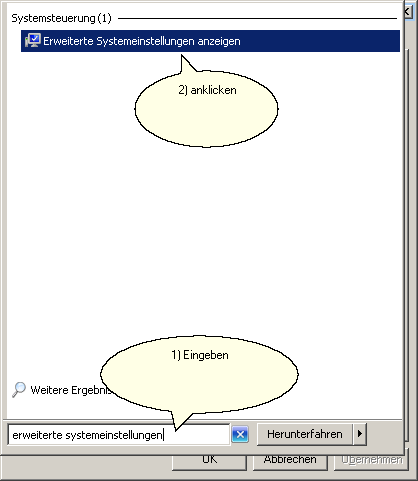
Aufruf der Systemeigenschaften
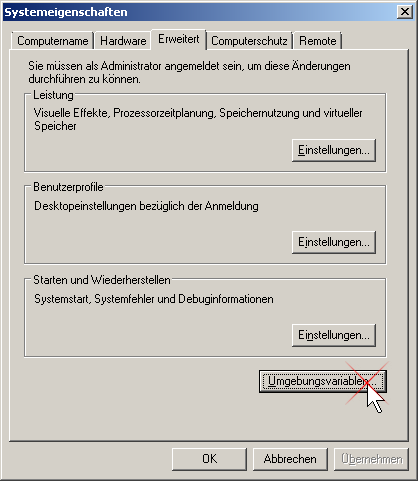
Systemeigenschaften - Umgebungsvariablen
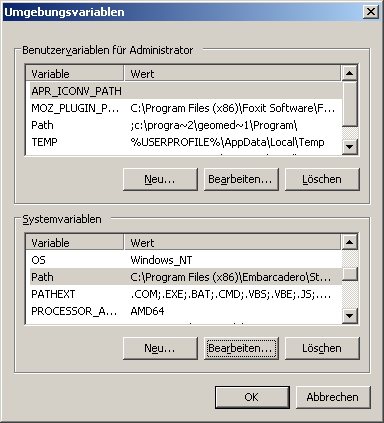
Umgebungsvariable Path
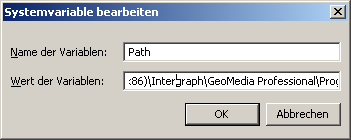
Hinzufügen der Pfade durch Semikolon getrennt
Bei einer Standardinstallation handelt es sich um folgende Pfade:
c:\Program Files (x86)\Common Files\Intergraph\CoordSystems\Program\;
c:\Program Files (x86)\Intergraph\GeoMedia Professional\Program\;
Ab Geomedia 2018 werden folgende Pfade von Geomedia genutzt und sollten in der PFAD Variablen bekannt gegeben werden:
C:\Program Files (x86)\Common Files\Intergraph\GeoMedia\Program\
C:\Program Files (x86)\Hexagon\GeoMedia Professional\Program\
C:\Program Files (x86)\Common Files\Intergraph\GeoMedia\Program\PrivateAssemblies\
Kontrollieren Sie gegebenenfalls, ob Geomedia nicht in anderen Verzeichnissen installiert wurde.
Der Installation liegt ein Programm bei, mit dem der Pfad automatisch gesetzt werden kann: SKanalEnvTool.exe
Siehe auch Update.
Versionsprüfung von Geomedia
Syncro-Kanal prüft beim Start die Version von Geomedia ab und gibt eventuell eine Meldung aus, wenn die in Syncro-Kanal eingestellte GIS Version nicht der installierten entspricht.
Geomedia speichert seine Versionskennung nicht bei der Installation, sondern erst bei Programmstart.
Starten Sie also erst einmal Geomedia unter dem Anwenderkonto, unter dem auch Syncro-Kanal ausgeführt werden soll.
Dadurch wird sichergestellt, dass Syncro-Kanal die korrekte Geomedia Versionsnummer ermitteln und vergleichen kann.